

Se você usa o Apple Numbers para o aplicativo de planilha, talvez já esteja familiarizado com o recurso Preenchimento automático. Essa ferramenta útil permite preencher rapidamente outras células com dados de células adjacentes. Você pode preencher itens como padrões, palavras e números, para cima, para baixo, para a esquerda ou para a direita. Mas quando se trata de preenchimento e você tem centenas ou milhares de linhas, pode ser complicado.
Este tutorial mostra duas maneiras de preencher com o recurso Preenchimento automático de números no Mac para planilhas pequenas e grandes.
Preencha os números arrastando
Se você tiver uma planilha menor, o método de arrastar Preenchimento automático é um caminho rápido e fácil.
1) Selecione a (s) célula (s) que você deseja preencher.
2) Quando vir o pequeno círculo amarelo na borda inferior da célula, clique em. Isso destacará que a célula inteira ou o grupo de células em amarelo.
3) Use o mouse ou o trackpad para arrastar para baixo o número de células que você deseja preencher e liberar quando terminar.
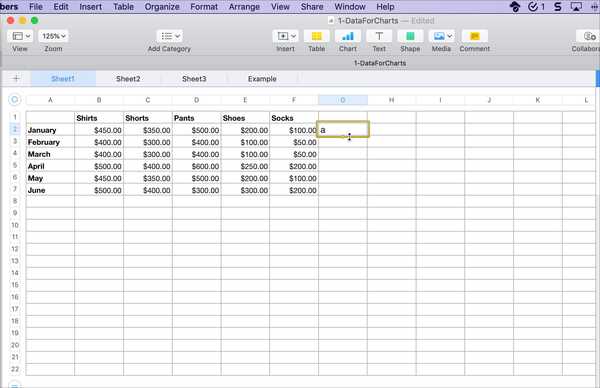
Observe que você pode usá-lo se desejar criar um padrão. Por exemplo, você pode ter uma célula com a palavra janeiro. Siga as etapas acima e você poderá ter todos os meses após o preenchimento. O mesmo vale para números ou letras.

Preencha os números sem arrastar
Se você possui uma planilha muito grande, o método de arrastar pode ser muito entediante e pode nem ser possível sem erros. Experimente o método abaixo.
1) Selecione a coluna que você deseja preencher.
2) Desmarque o cabeçalho segurando Comando e clicando nele.
3) No menu, clique em Mesa > Pilhas de preenchimento automático > Preenchimento automático para baixo.
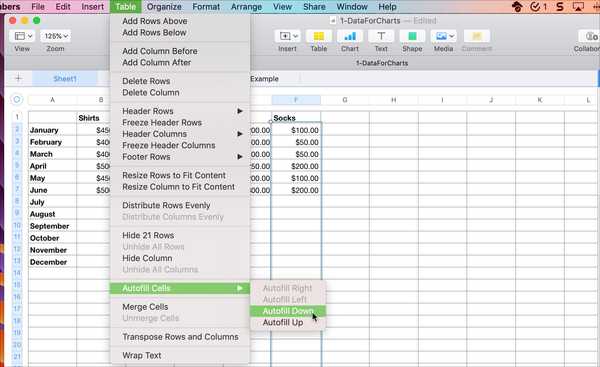
Isso preencherá todas as linhas para baixo até o final da sua planilha. E, novamente, você pode usar isso para padrões, fórmulas, palavras ou o que for necessário para preencher.
Preencha números no Mac
Se você deseja preencher colunas, seja para uma planilha pequena ou grande, os dois métodos acima funcionam.
Se você usar o método de arrastar, basta selecionar sua (s) célula (s) e arrastar para a direita ou esquerda, conforme necessário.
Se você possui uma planilha grande e deseja preencher sem arrastar, basta seguir as etapas acima e escolher Mesa > Pilhas de preenchimento automático > Preenchimento automático à direita (ou Preenchimento automático à esquerda) na barra de menus.
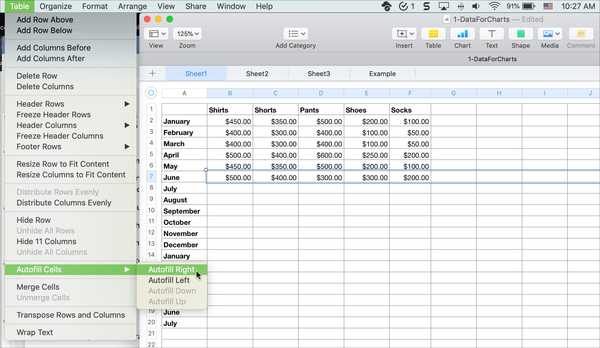
Embrulhando-o
O recurso de preenchimento automático de números é extremamente útil, permitindo preencher rapidamente as células e reduzir a chance de erros nos dados. É especialmente conveniente quando você está trabalhando com fórmulas e funções que você precisa copiar em toda a planilha.
Existem recursos do Numbers que você está tendo problemas para usar ou precisa apenas de algumas dicas para usá-los melhor? Nos informe!











